Colocar un fondo transparente a una imagen
Muchas veces necesitamos imágenes con fondo transparente para nuestros proyectos y lo que normalmente encontramos son imágenes con fondo blanco; esta es una alternativa al Photoshop ...
Hacemos doble clic en la barra amarilla y comenzará la descarga del archivo. Si hay algún inconveniente o alguna duda con la dirección proporcionada arriba, se puede visitar la página web http://www.gimp.org.es/ ; y simplemente buscamos la sección de descargas; la instalación es rápida.
Una vez instalado GIMP nos disponemos a obtener nuestra imagen, para el caso de este blog va a ser la siguiente (aunque por lo general tienen fondo blanco,pero esto funciona para todo):
Abrimos la imagen con GIMP ; y tendremos nuestra imagen en el área de trabajo :
Hacemos clic derecho a la imagen y seleccionamos Capa → Transparencia → Añadir Canal Alfa.
Vamos a la barra de herramientas y seleccionamos Seleccionar→ Por Color :
Hecho esto nos sale un puntero tipo mano, lo único que tenemos que hacer es seleccionar el fondo de color negro con el puntero y tendremos una imagen como la que sigue (observamos que se ha delimitado el contorno de la figura):
Como último paso seleccionamos Editar → Cortar
Guardamos el trabajo : Archivo → Guardar como (abrimos Seleccionar tipo de archivo ) y elegimos el formato a guardar (es recomendable guardarlo en PNG o GIF , si se guarda en JPG va a regresar a lo mismo) y en las ventanas que aparecen solo tenemos que darles en Exportar y Guardar.
Y al fin tendremos nuestra imagen con fondo transparente :





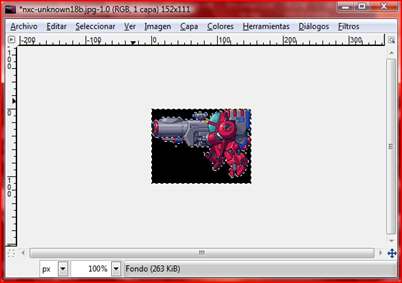
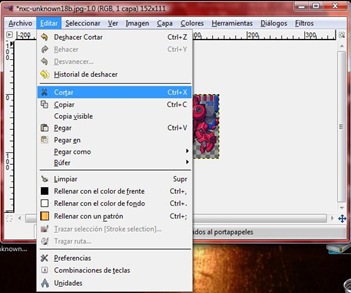



6 Comentarios:
Gracias totales men.....excelent tutorial... 100 % de EFECTIVO ....2009,,,nuevamente GRACIAS TOTALES....
excelente amigo!!!... Sigue asi, me gustaria saber mas de gimp,
Excelente tu explicación. Saludos desde Colombia y Gracias.
ME HAN SIDO MUY UTILES LAS INSTRUCCIONES QUE DA Y GRACIAS POR ELLO.
Excelente. Totalmente funcional!!!
Gracias.
Publicar un comentario
Ingresa tu comentario .... con el siguiente formato EMAIL - COMENTARIO para poder responderte :